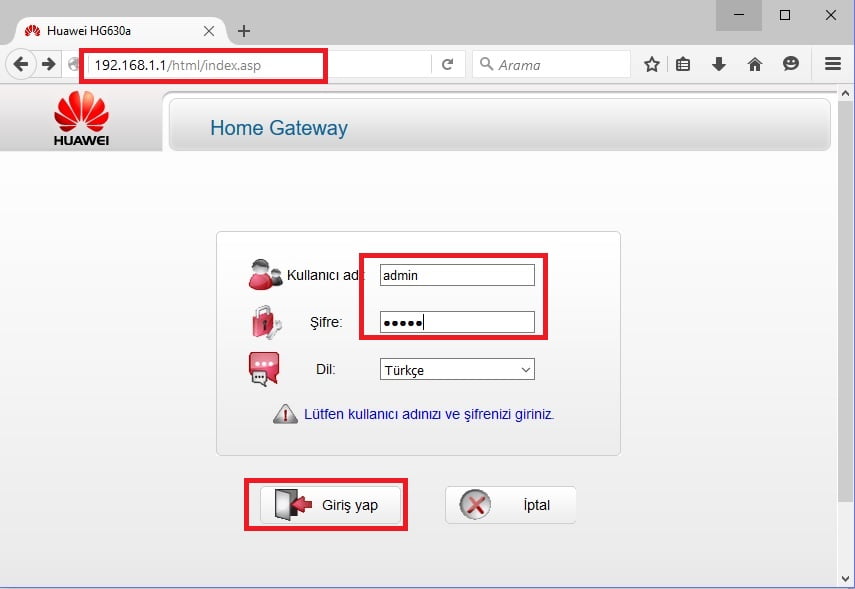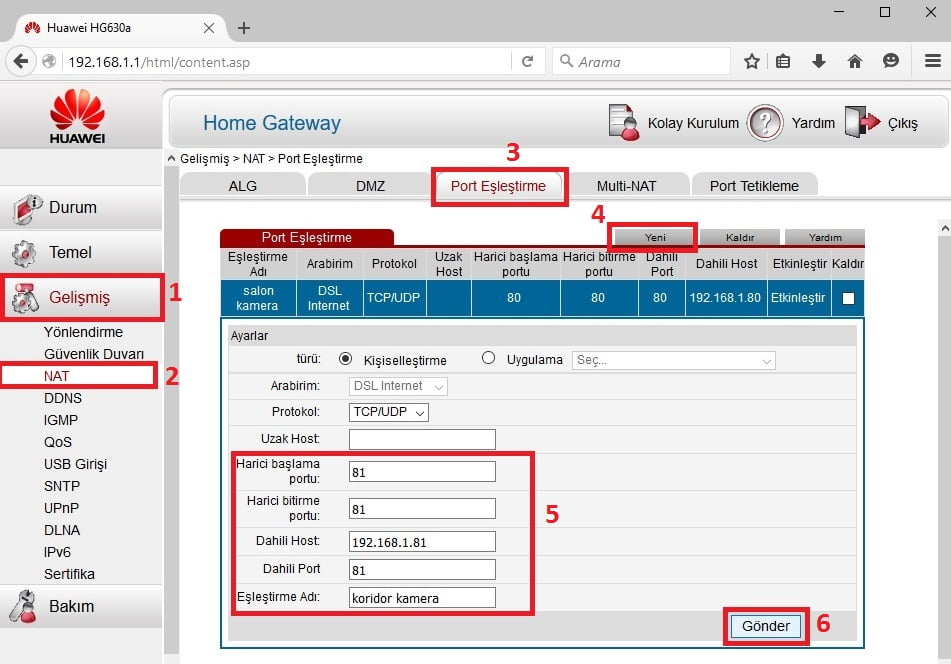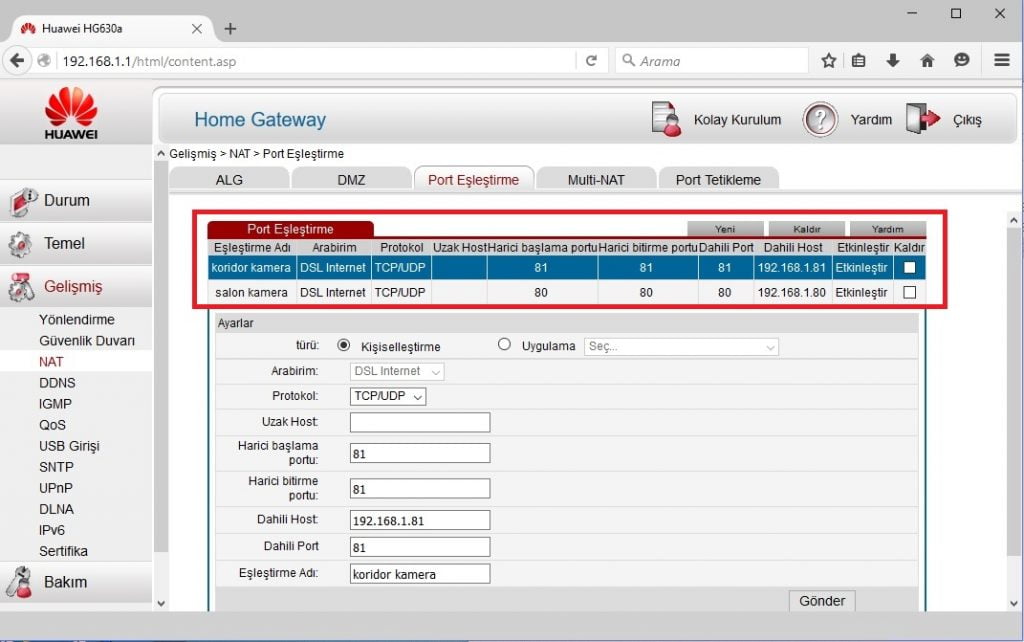Genel olarak güvenlik kamerası ve benzeri cihazları farklı bir ağ üzerinden kontrol etmek için modeminizin ara yüzünden port açma işlemi yapılması gerekebilir. Port açma işlem mantığı genel olarak aynıdır, fakat modem marka ve modeline göre işlem adımları veya ifade biçimi değişiklik gösterebilir. Bu yazımızda sizlere basit bir biçimde port açma işleminin nasıl yapılacağını bir örnek üzerinden adım adım anlatacağız.
Örneğin bir güvenlik kameramız var, ve port numarası 81 olsun. Eğer cihazımızın port numarası 81 ise modem ara yüzünden 81 nolu portu açmamız gerekiyor.
Aşağıdaki adımları takip edelim;
- Bir web tarayıcı açalım ve adres satırına 168.1.1 yazıp Enter’a basalım.
- Modem ara yüzüne giriş yapalım. Ara yüz kullanıcı adı:admin Şifre ise ttnet ya da servis sağlayıcınız hangisi ise o dur.(Superonline,vodafone gibi)
- Aşağıdaki resimde görüldüğü gibi sırasıyla Gelişmiş >> Nat >> Port Eşleştirme >> Yeni adımlarına tıklayalım.
- Harici başlama portu:81
- Harici bitirme portu:81
- Dahili port:81
- Dahili Host: Buraya kameranın ip adresini yazmanız gerekiyor. Biz örnek olarak 168.1.81 yazdık. Sizde kameranıza uygun bir statik IP atadıktan sonra ‘’Dahili Host’’ yazan yere kameranıza atadığınız IP adresini yazmanız gerekiyor.
- Eşleştirme Adı: Herhangi bir isim yazabilirsiniz.
- Gönder butonuna tıklayarak işlemi tamamlayalım.
- Gönder butonuna tıkladıktan sonra aşağıda görüldüğü gibi koridor kamera ismi ile açılan port listede yer aldı ve aktif durumda.
- Açtığınız portu kaldırmak için ise açılan portun sağındaki kutucuğu işaretledikten sonra Kaldır butonuna tıklamanız yeterli olacaktır.